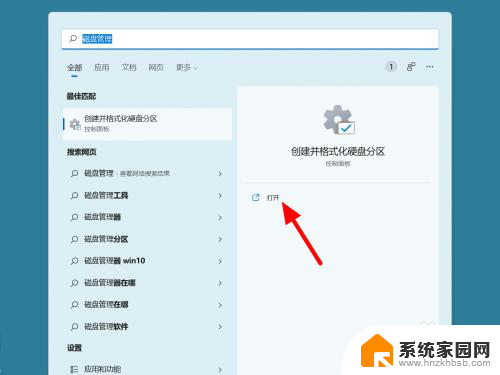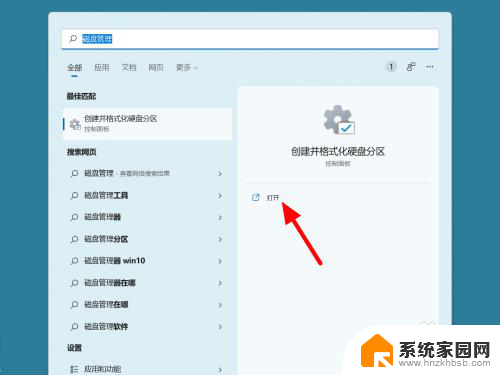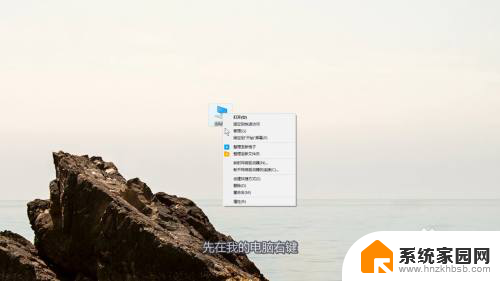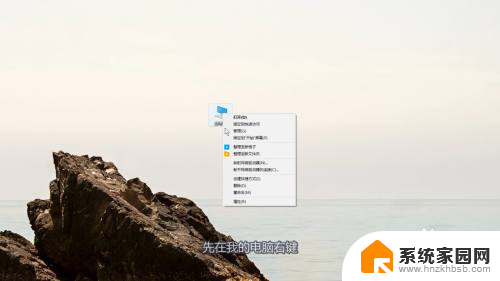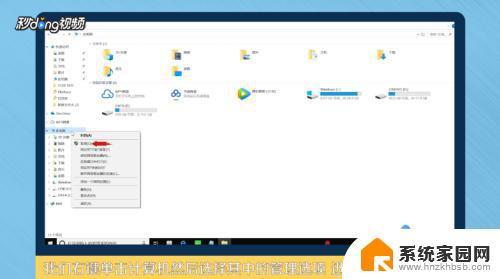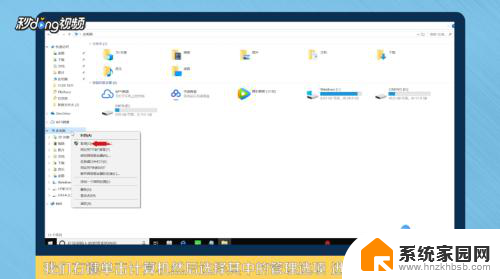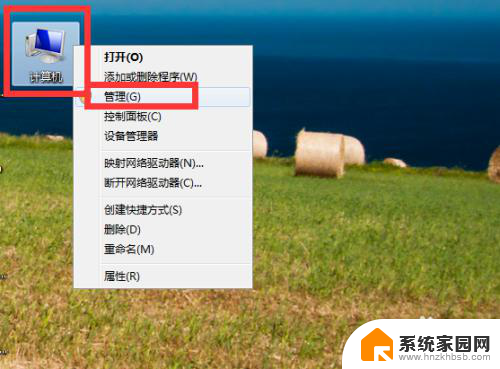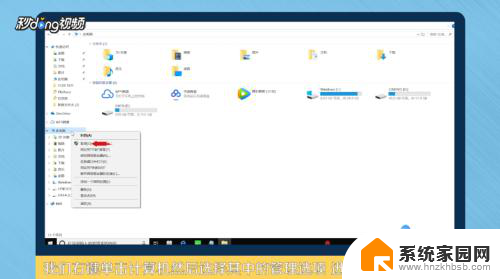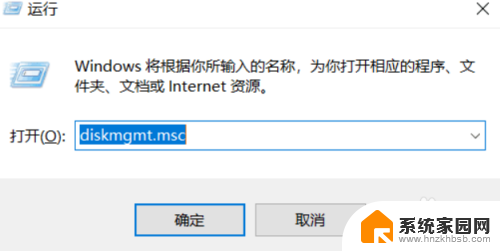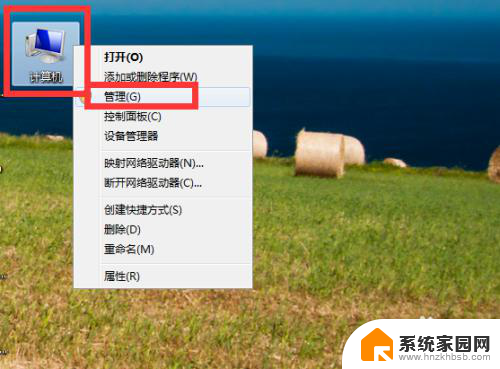磁盘管理怎么把c盘空间分给d盘 C盘如何分出一部分空间给D盘
更新时间:2023-12-03 16:42:54作者:xiaoliu
在计算机使用过程中,我们常常会遇到C盘空间不足的情况,而D盘却有大量的可用空间,为了解决这一问题,我们需要进行磁盘管理,将C盘的一部分空间分配给D盘。这样不仅可以充分利用硬盘空间,还可以提高计算机的运行效率。究竟应该如何进行C盘和D盘的空间分配呢?接下来我们将详细介绍这一过程,帮助您解决磁盘空间不足的问题。
具体步骤:
1.打开磁盘管理
在搜索中搜索磁盘管理,点击打开。
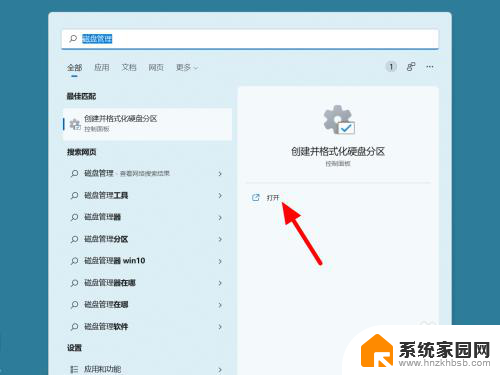
2.点击压缩卷
在磁盘管理中选择c盘,鼠标右击。点击压缩卷。
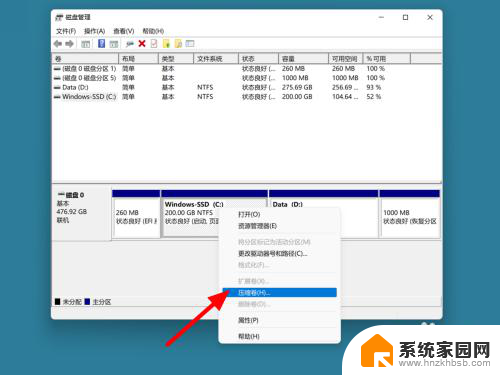
3.设置空间点压缩
在压缩页面,设置压缩空间。点击压缩。
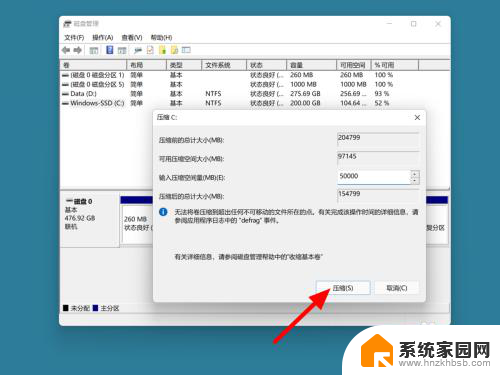
4.点击扩展卷
选择D盘,鼠标右击。点击扩展卷。
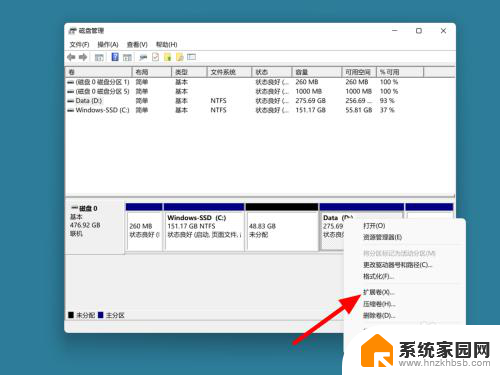
5.点击下一步
在欢迎页面,点击下一步。
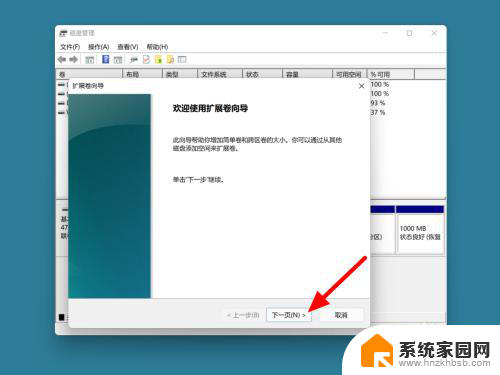
6.单击下一步
在设置空间页面,单击下一步。
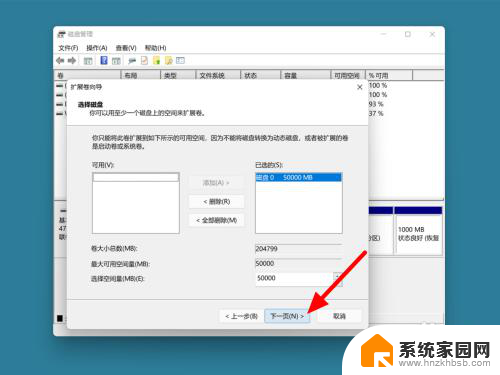
7.单击完成
单击完成,这样c盘分空间给D盘成功。
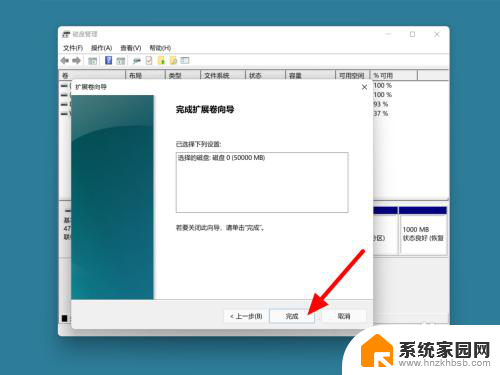
以上就是磁盘管理如何将C盘空间分配给D盘的全部内容,如果你遇到相同的情况,请参照我的方法来处理,希望对大家有所帮助。